黑鯊U盤重裝聯想Z41筆記本win7系統教程
 2019/02/28
2019/02/28
 657
657
聯想Z41筆記本外形時尚,整體輕薄便攜。該機采用了14英寸LED背光超薄炫彩屏,顯示比例為16:9,屏幕分辨率為1920x1080,顯示效果顯得非常的出色。那么這款筆記本該如何使用U盤重裝win7系統呢?接下來黑鯊小編就為大家帶來聯想Z41筆記本U盤重裝win7系統的圖解教程。

一、準備工作
1、準備一個8G左右的U盤,并制作為黑鯊U盤啟動盤
2、下載win7系統鏡像,并存入啟動U盤中
3、如果是非uefi機型,直接硬盤安裝,不需要格盤;如果支持uefi,建議通過U盤安裝,需要格盤,要備份硬盤所有數據
二、重裝步驟
1. 在需要裝win7系統的電腦上插入黑鯊U盤啟動盤,重啟后不停按F12或F11或Esc等啟動快捷鍵,調出啟動菜單對話框,選擇識別到的U盤選項,一般是U盤名稱或者帶有USB字樣的,比如KingstonDT,如果要uefi模式下安裝,選擇帶UEFI模式的項,按回車鍵進入。
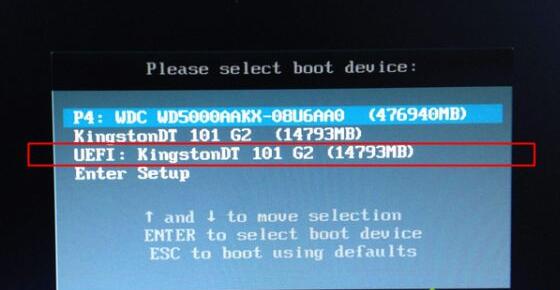
2. 選擇WindowsPE/RamOS(新機型)。回車進入PE系統。
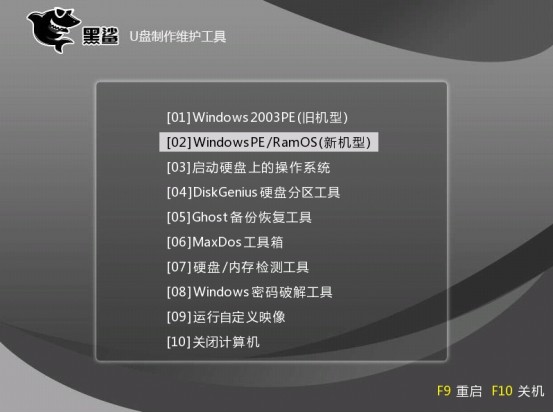
3. 雙擊打開黑鯊PE裝機工具,軟件會自動讀取到U盤中的win7系統鏡像文件,接著選擇安裝位置,一般是C盤,或者根據卷標或總大小來判斷,選擇之后,點擊安裝系統。
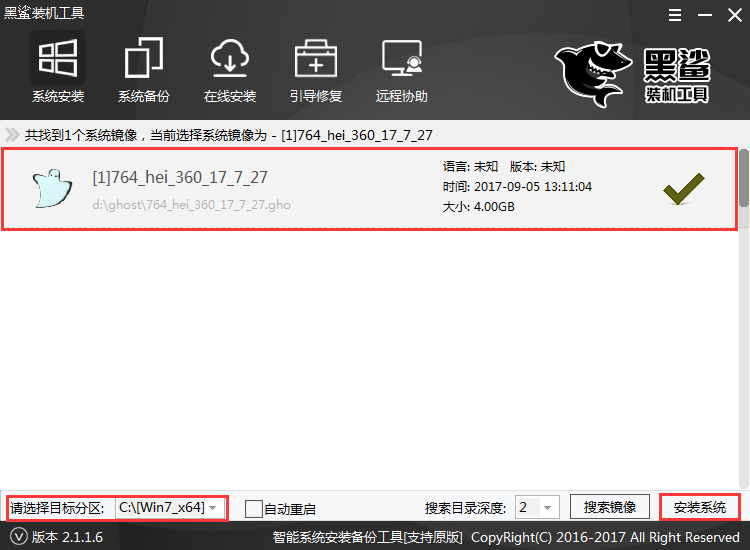
4. 轉到安裝界面,執行win7系統安裝到C盤的過程,需要等待一段時間。
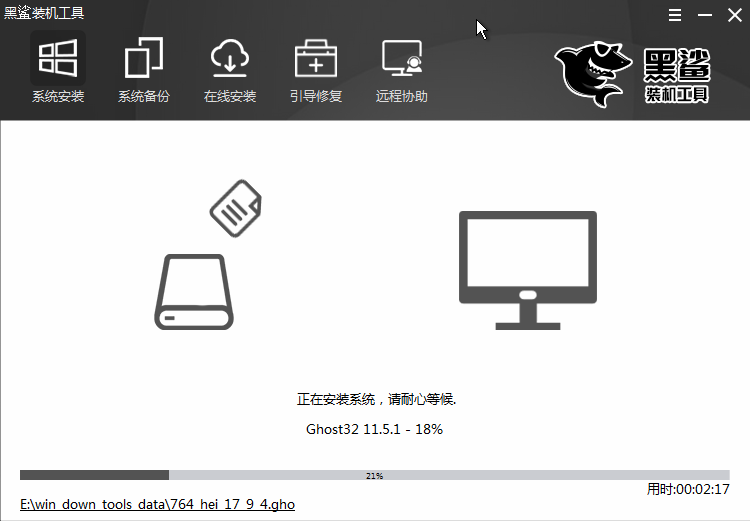
5. 重啟前拔出U盤,然后開始執行win7系統的部署操作,最后啟動進入win7桌面。

以上就是小編為大家帶來的聯想Z41筆記本U盤重裝win7系統圖解教程。通過U盤啟動盤,我們可以很輕松的完成系統的重裝。U盤啟動盤可以通過黑鯊裝機大師進行制作,簡單方便。
上一篇: 分享宏碁電腦開機出現exiting pxe rom的解決方法 下一篇: 詳解CPU散熱不良引發系統藍屏的原因及解決方案
